1、右键点击屏幕左下角的开始按钮,在弹出菜单中选择运行菜单项。
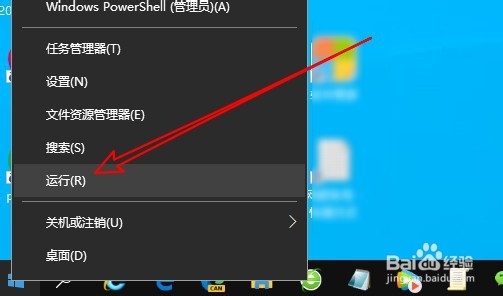
2、接下来在打开的运行窗口中输入命令gpedit.msc,点击确定按钮运行该命令。
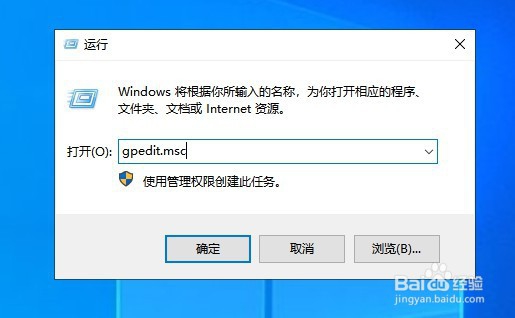
3、然后在打开的本地组策略编辑器窗口依次点击用户配置/管理模板/开始菜单和任务栏的菜单项。
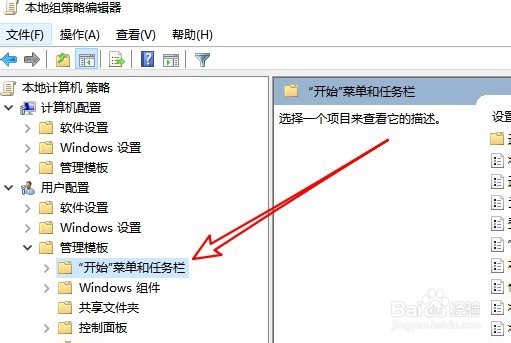
4、接着在右侧的窗口中找到“在安装应用时将其固定到开始屏幕”的设置项。
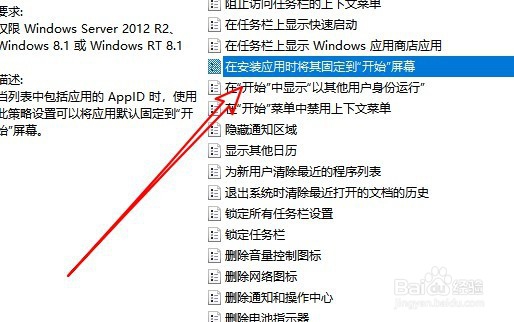
5、右键点击该设置项,在弹出菜单中选择编辑的菜单项。

6、接下来在打开的窗口中选择已启用的选项就可以了。

7、总结:1、右键点击屏幕左下角的开始按钮,在弹出菜单中选择运行菜单项。2、接下来在打开的运行窗口中输入命令gpedit.msc,点击确定按钮运行该命令。3、然后在打开的本地组策略编辑器窗口依次点击用户配置/管理模板/开始菜单和任务栏的菜单项。4、接着在右侧的窗口中找到“在安装应用时将其固定到开始屏幕”的设置项。5、右键点击该设置项,在弹出菜单中选择编辑的菜单项。6、接下来在打开的窗口中选择已启用的选项就可以了。
